Como gerar um relatório de contas a receber?
O Relatório de Contas a Receber desempenha um papel fundamental no controle financeiro do empreendimento, permitindo o provisionamento e acompanhamento dos recebimentos que são esperados em um determinado período de tempo.
Esse relatório oferece uma visão detalhada das contas a receber, permitindo uma melhor gestão dos lançamentos e o controle dos valores que serão recebidos. Com ele, é possível ter uma noção clara do que está previsto para entrar no caixa da empresa e quando esses recebimentos são esperados.
Ao utilizar o relatório, você terá acesso a informações como o valor dos lançamentos, as datas de vencimento, os clientes e outros detalhes relevantes. Esses dados são essenciais para planejar e priorizar os recebimentos, garantindo uma previsão mais precisa do fluxo de caixa futuro.
Para gerar um Relatório de Contas a Receber, na barra de menus, clique em: Relatórios → Relatórios Padrão:

Na coluna “Relatórios Financeiros”, clique em “Contas a Receber”:

Com a ajuda dos filtros, selecione a melhor combinação para o relatório desejado. Lembrando que não é obrigatório o preenchimento de todos os campos:

- Data Inicial: Selecione a Data Inicial do relatório;
- Data Final: Selecione a Data Final do relatório;
- Controle de Datas: Selecione qual a opção que mais te atende:
- Lançado ou Pago no Período: Serão exibidos registros que serão lançados ou pagos dentro de um determinado período;
- Lançado no Período: Serão exibidos apenas registros que serão lançados dentro de um determinado período;
- Pago/Pagar no Período: Serão exibidos apenas registros que foram pagos ou serão pagos dentro de um determinado período;
- Vendido no Período: Serão exibidos apenas registros que foram vendidos dentro de um determinado período;
- Centro de Custos: Selecione qual será o centro de custo que deseja visualizar;
- Sub-Empreendimentos: Caso o empreendimento possua sub-empreendimentos, selecione qual deseja visualizar;
- Forma de Pagamento: Selecione quais as formas de pagamento;
- Cliente: Selecione qual o cliente que deseja visualizar as pendências;
- Plano de Contas: Selecione qual o plano de contas que deseja visualizar;
Exemplo 1:
No exemplo abaixo, selecionamos os filtros: “Data Inicial”, “Data Final”, “Controle de Datas” e “Forma de Pagamento”. Ou seja, dentro do período selecionado (dezembro/2022), gostaríamos de ver todos os lançamentos do período com todas as formas de pagamento:
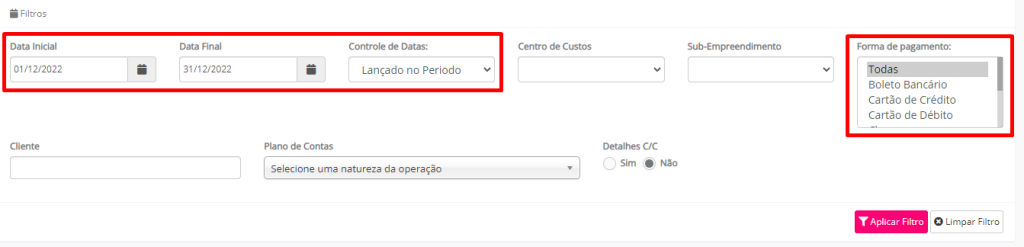
Após selecionar os filtros desejados, basta clicar em “Aplicar Filtros” e o relatório será gerado:
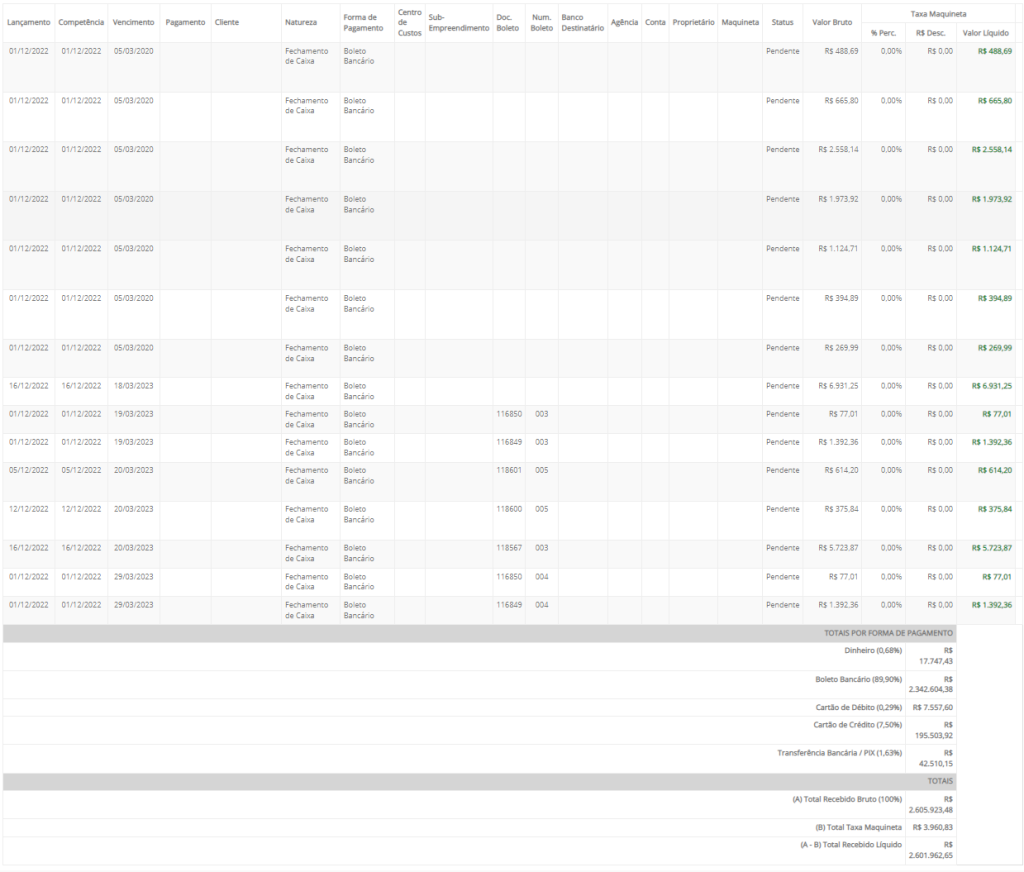
Observação: Por ser um relatório real, alguns nomes e valores foram apagados.
Exemplo 2:
No exemplo abaixo, selecionamos os filtros: “Data Inicial”, “Data Final”, “Controle de Dados” e “Forma de Pagamento”. Ou seja, dentro do período selecionado (março/2023), gostaríamos de ver todos os lançamentos que deverão ser pagos para o estabelecimento com a formas de pagamento “boleto”:
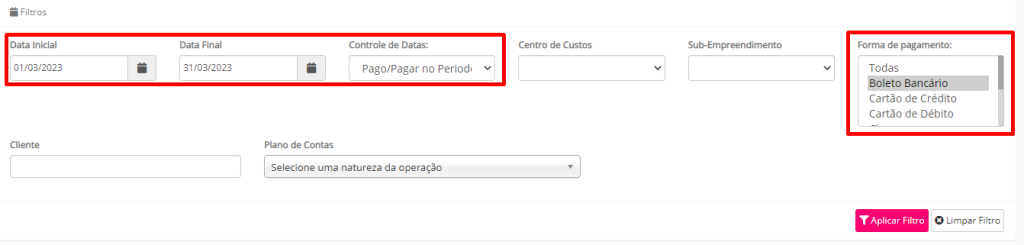
Após selecionar os filtros desejados, basta clicar em “Aplicar Filtros” e o relatório será gerado:

Observação: Por ser um relatório real, alguns nomes e valores foram apagados.